fengniao.com. All rights reserved . 北京蜂鸟映像电子商务有限公司(蜂鸟网 FENGNIAO.COM)版权所有
京ICP证 150110号 京ICP备 15000193号-2
违法和未成年人不良信息举报电话: 13001052615
举报邮箱: fengniao@fengniao.com
当选中白平衡选择器在画面中划过时,左侧的导航器中会自动显示白平衡设置后的画面预览。
其次,启动白平衡选择器之后,在工具栏中会出现以下几个选项。
自动关闭:选择自动关闭,设置白平衡之后将自动退出白平衡选择器。如果不选中自动关闭,你可以频繁更改你的白平衡值直到满意,然后再次单击W键即可关闭白平衡选择器。
显示放大视图:选择显示放大视图,在移动白平衡选择器的时候会放大显示选择的像素。只有在选中显示放大视图之后,缩放滑块才能被移动。
缩放:一个非常重要的选项。尽管你是在画面上单击,但是白平衡选择器选择的不是一个单一像素,而是相邻的一些像素。Lightroom计算相邻像素的R、G、B值来获得一个均值。缩放命令将决定使用多少相邻像素来设置白平衡。默认情况下,白平衡选择器选择的是鼠标指向周围5×5的区域。如果把缩放滑块拖到最右侧,白平衡选择器将使用17×17的区域。如果你所选择的区域是大片单色区域,那么无论选择多大的区域可能都不会有明显影响;但是如果你所选择的区域内容很丰富,那么不同的缩放设置会明显影响最后的结果。我建议你选中显示放大视图,这样你就能直观地看到你所选择区域的色彩情况。如果放大视图中显示的色彩具有明显差异,那么你应该更换一块区域,或者将缩放选项设置得更小一些。
缩放设置将决定取样区域大小。在同一个地方取样,使用5×5和17×17的设置显然将获得不同的结果。注意左右两图下方R、G、B色彩通道数值的差别。
最后,你还需要注意,尽管白色物体是一个良好的白平衡参照,但是画面中由于高光溢出而形成的大片白色高光区域——比如大片白色的天空、盘子上反射光源的亮斑、光源本身等等——不能作为白平衡参照。这些区域通常会丢失一个色彩通道、甚至所有三个色彩通道的信息,使用这些高光区域将无法获得准确的白平衡值。
键盘也能翻页,试试“← →”键
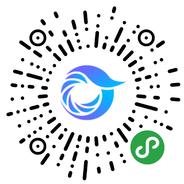
打开微信,点击底部的“发现”,使用
“扫一扫”即可将网页分享至朋友圈。